Kako spremiti Windows 10 Spotlight slike zaključanih zaslona

Značajka reflektora sustava Windows 10 pruža prekrasne pozadine na zaključanom zaslonu. I ove su slike dostojne pozadine. Evo kako ih pronaći i spremiti.
Windows 10 uključuje ograničenu kolekciju sustava Windowspozadine za desktop za odabir. A, značajka Windows Spotlight, prethodno ograničena na Windows 10 Home, postala je dostupna u Pro izdanju putem studenog Update.
Pruža dnevnik putovanja zapanjujućih pozadinskih slika snimljenih iz cijelog svijeta na zaključanom zaslonu. Mnogi su od njih također vrijedni radne površine. Evo kako možete pronaći i prikupiti te slike.
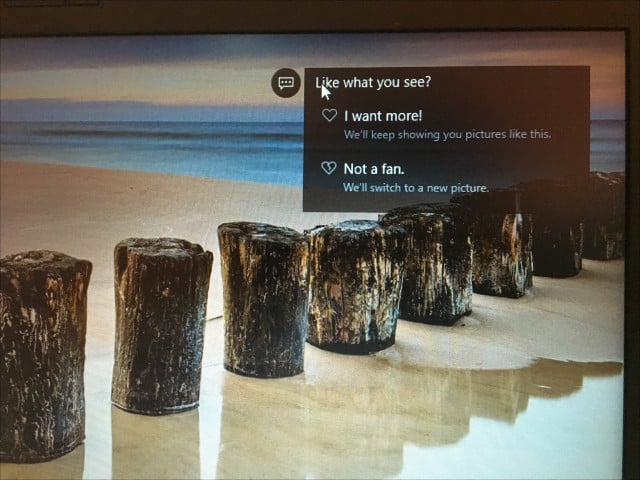
Pronađite slike zaslona zaključavanja u središtu Windows
Slike u centru pažnje sustava Windows ne pohranjuju se na najočitijim mjestima. Prvo otvorite svoju mapu korisnika, a zatim pritisnite Windows tipka + R zatim tip: %korisnički profil% i pritisnite Enter.
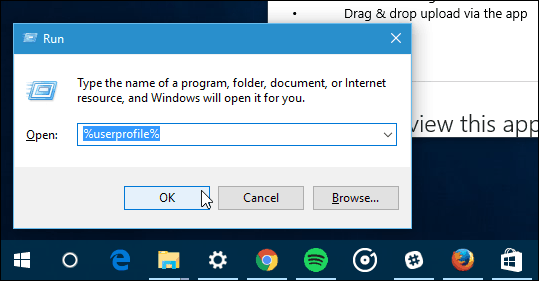
Kada se otvori File Explorer, morat ćete ga uključiti Prikaži skrivene datoteke i mape. Kliknite gumb Pogled zatim potvrdite okvir: Skriveni predmeti unutar Pokaži sakrij skupina.
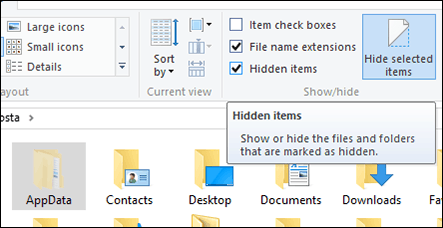
Mapa AppData sada će se pojaviti u vašoj Korisničkoj mapi. Otvorite ga i tada idite na Lokalno> Paketi> Microsoft.Windows.ContentDeliveryManager_cw5n1h2txyewy> LocalState> Imovina.
Slike će se pojaviti u praznim datotekama, odaberite ih Kontrola + A zatim kopirajte sa Kontrola + C. Napravite novu mapu u mapi Dokumenti ili na radnoj površini, a zatim ih zalijepite Kontrola + V.
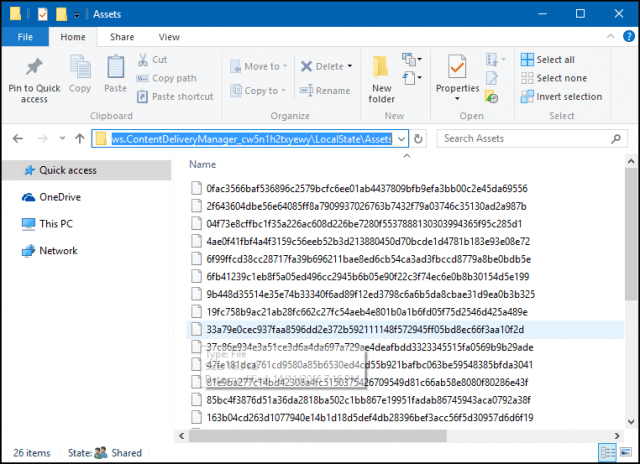
Otvorite mapu koja sadrži prazne Datoteke i kliknite Izbornik datoteke> Otvori naredbeni redak> Otvori naredbeni redak kao administrator.
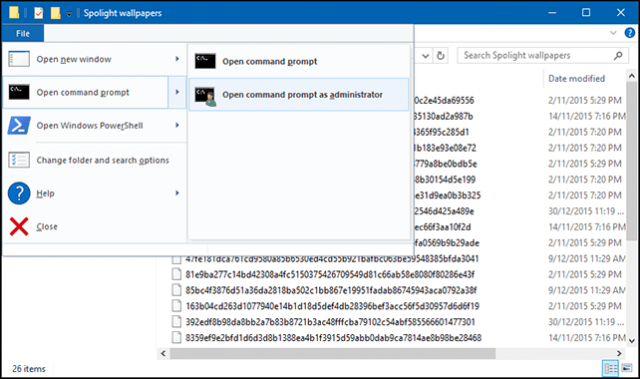
Upišite sljedeću naredbu: Ren *. * * .Jpg a zatim pritisnite Enter. Ova naredba serije pretvorit će prazne datoteke u JPEG slike i učiniti ih vidljivima.
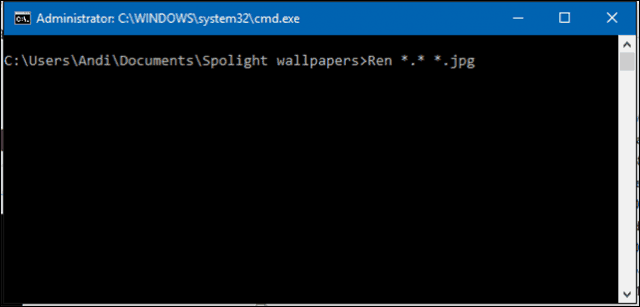
Međutim, vaša kilometraža može varirati. Ne znam je li to zbog toga što koristim ograničen podatkovni plan, zašto nemam pohranjenih mnogih slika u središtu pažnje. Neke će datoteke biti slike imovine, a koriste se kao resursi za ikone aplikacija; možete izbrisati ono što vam ne treba.

Možete povremeno provjeravati mapu za nove slike. Ako želite lakši način dobivanja novih pozadina za radnu površinu, pročitajte naš članak o preuzimanju i instaliranju Windows tema.










Ostavite komentar